Em alguns casos, seu proxy pode não funcionar. Isso pode ser devido a vários motivos, pode ser que o proxy não funcione porque simplesmente não tem uma conexão com a internet, mas também pode ser que o proxy não funcione corretamente no Incogniton. Neste artigo, ensinaremos uma maneira de testar se um proxy realmente não está funcionando.
1. Vamos testar o proxy através do navegador Firefox, então isso significa que você deve ter o Firefox instalado em seu computador ou fazer isso agora.
Você pode baixar o Firefox neste link.
2. Se você abriu / instalou o Firefox, você precisa instalar a extensão Foxyproxy no navegador.
Esta extensão pode ser baixada desta página.
3. Depois de instalar a extensão, você pode abri-la clicando no ícone FoxyProxy na extremidade direita da barra de ferramentas.
4.Quando a Extensão for aberta, você precisa adicionar informações de proxy, isso pode ser feito clicando no ícone ‘Adicionar’. Depois disso, uma nova janela será aberta na qual você pode adicionar os detalhes do proxy, como Tipo de Proxy, IP do Proxy, Porta.
Por fim, você pode dar um nome ao proxy e clicar em ‘Salvar’.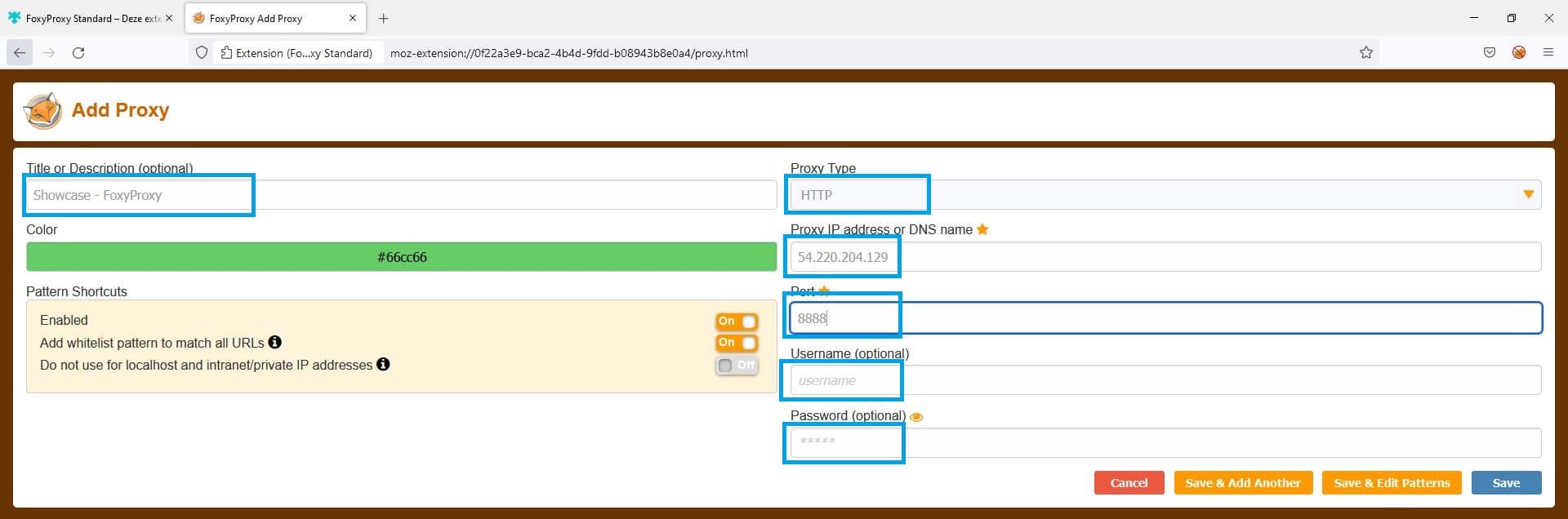
5. Você pode então ativar o proxy. Você pode fazer isso selecionando o proxy no menu principal por meio do menu suspenso e ativando-o.
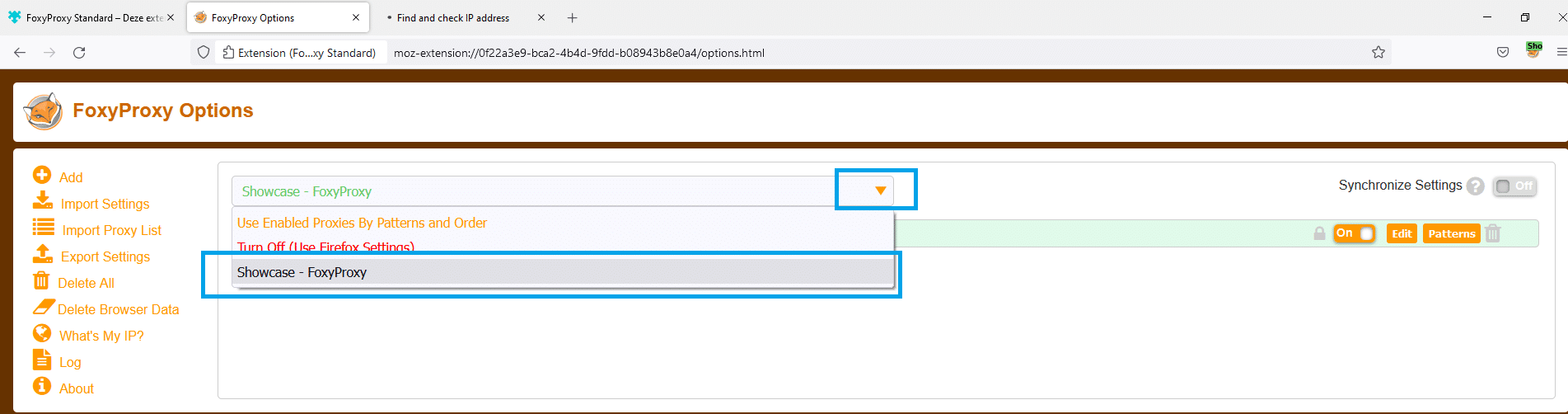
6. Por fim, você pode navegar e acessar um site como www.whoer.net para validar se o proxy está funcionando ou não. Nesse caso, parece que o proxy não funciona.
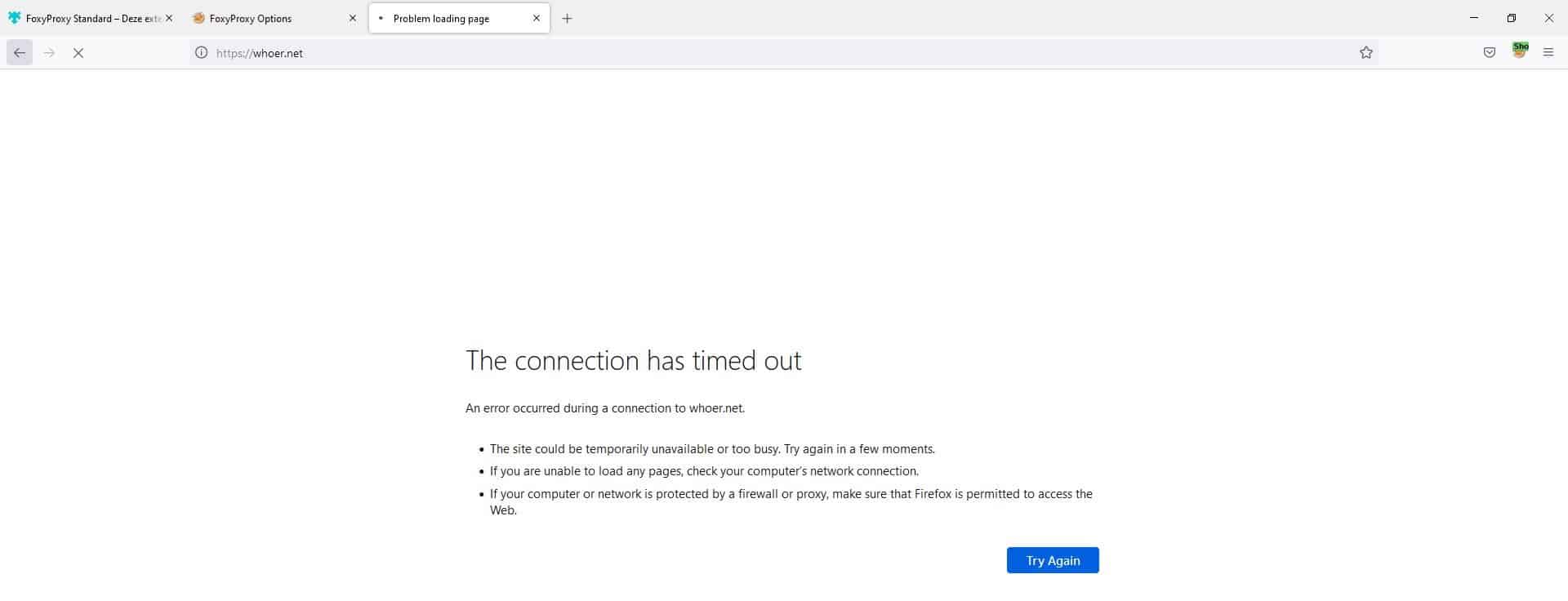
7. Se um proxy não funcionar e você o comprou em algum lugar, aconselhamos que você relate esse problema ao vendedor. Provavelmente eles poderão elaborar mais sobre este assunto e ajudá-lo e, se necessário, substituir o proxy.
Se você ainda tiver alguma dúvida, entre em contato com nossa equipe de suporte.




